情報番号:014749 【更新日:2013.12.25】
「Internet Explorer(R)」新しいタブでリンクを開く方法<Windows 8.1>
対応機器・対象OSとカテゴリ
| 対応機種 |
|
| 対象OS |
Windows 8.1 |
| カテゴリ |
インターネット、インターネットの便利な使いかた、Windowsソフトウェア、ストアアプリ |
回答・対処方法
はじめに
「Internet Explorer」で、新しいタブでリンクを開く方法を紹介します。
※「Internet Explorer」画面下部にアドレスバーとタブバーが常に表示される設定になっている場合は、操作が異なります。詳しくは、以下のリンクを参照してください。
[015820:「Internet Explorer(R)」新しいタブでリンクを開く方法(タブバー)<Windows 8.1>]
タッチ操作について | ※本操作は、マウスまたはタッチパッドを使っての操作手順となります。タッチパネル搭載モデルでタッチ操作を行ないたい場合は、[013755:タッチパネルの使いかた]を参考にし、クリックを”タップ”、ダブルクリックを”ダブルタップ”、右クリックを”長押し(ロングタップ)”に読み替えて操作してください。 |
操作手順
- スタート画面で、[Internet Explorer]タイルをクリックします。
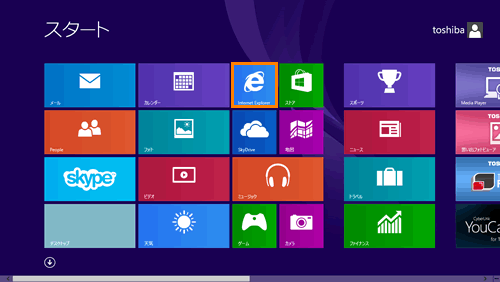 (図1)
(図1)
- 「Internet Explorer」が起動します。新しいタブで開きたいリンクをマウスの右ボタンでクリックし、表示されるメニューから[新しいタブでリンクを開く]をクリックします。
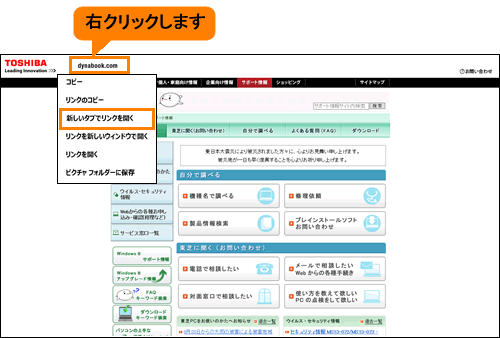 (図2)
(図2)
- 画面下部に黒いバーが表示され、現在開いているタブの一覧が表示されます。先ほど開いたリンクページをクリックします。
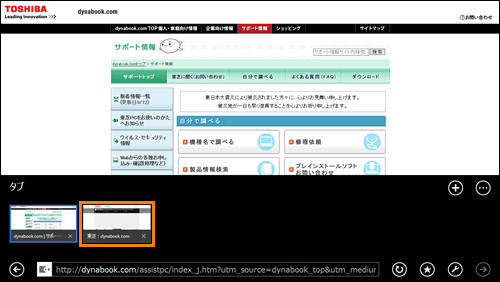 (図3)
(図3)
- 新しいタブでリンクページが画面に表示されます。画面上の何もない部分をクリックします。
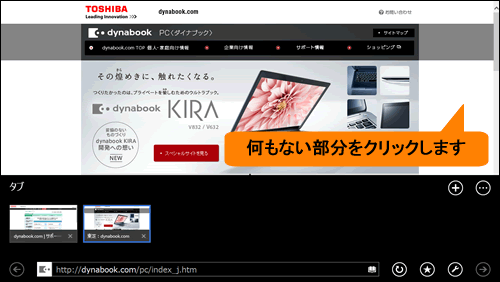 (図4)
(図4)
- 画面下部の黒いバーが消えます。
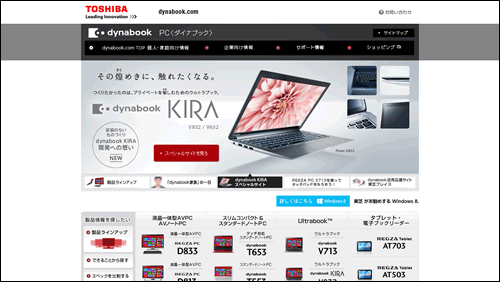 (図5)
(図5)
新しいタブでリンクを開く操作は以上です。
関連情報
以上
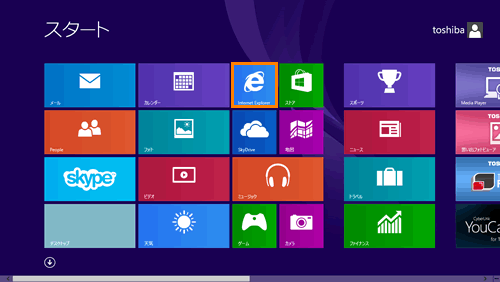 (図1)
(図1)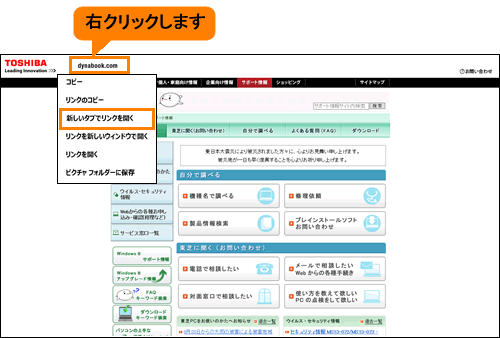 (図2)
(図2)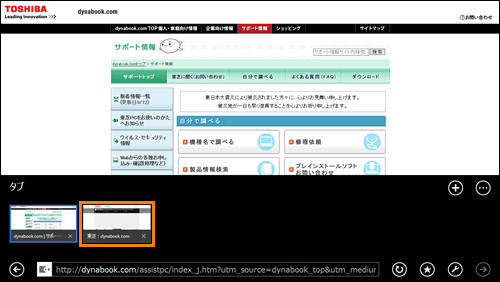 (図3)
(図3)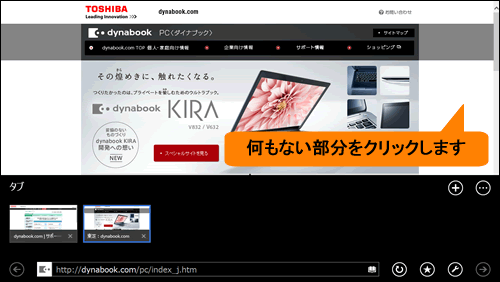 (図4)
(図4)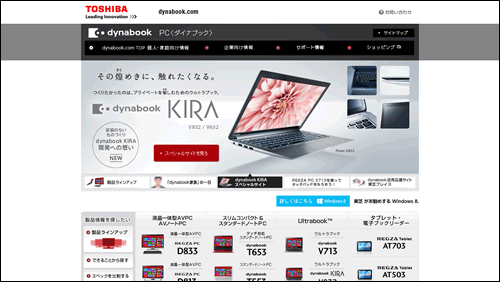 (図5)
(図5)